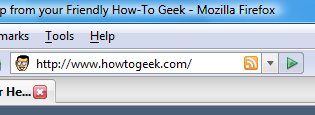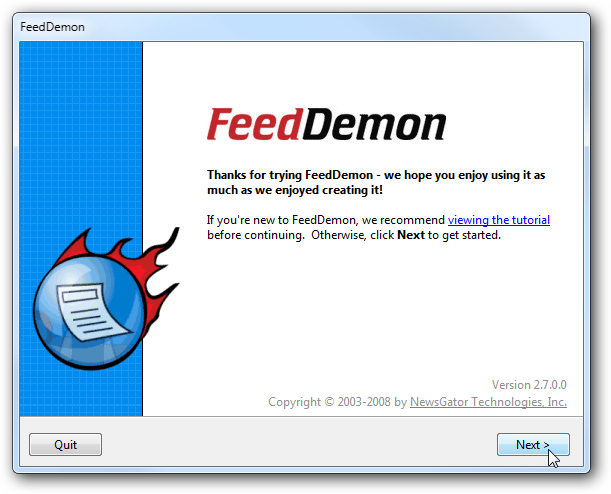Wspólna lista kanałów to lista subskrybowanych kanałów RSSKanały zapisane z Twoim profilem użytkownika Windows. Klienci RSS, w tym Windows Internet Explorer i Outlook, korzystają z tej listy, umożliwiając konfigurację subskrypcji RSS w jednym miejscu dla wielu czytników.
UWAGA: Zobacz także wyjaśnienie poradnika Geek na temat kanałów RSS oraz sposoby korzystania z nich.
Pokażemy Ci, jak dodać kanały RSS do wspólnej listy kanałów w Internet Explorerze, aby można je było udostępniać programowi Outlook.
Po pierwsze, musisz włączyć ustawienie w Outlooku, które pozwala na pobieranie kanałów RSS ze wspólnej listy kanałów. Aby to zrobić, otwórz program Outlook i kliknij kartę PLIK.

Wybierz Opcje z menu po lewej stronie.
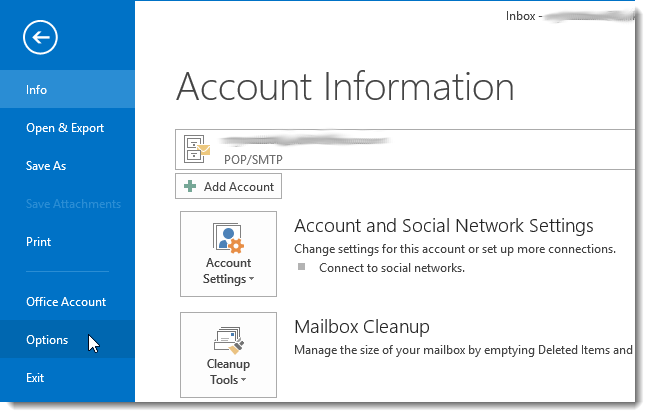
Wybierz opcję Zaawansowane z menu po lewej stronie.

Przewiń w dół do sekcji Kanały RSS i zaznacz pole wyboru Synchronizuj kanały RSS do wspólnej listy kanałów (CFL) w systemie Windows, aby w polu znajdował się znacznik wyboru.

Kliknij przycisk OK, aby zaakceptować zmianę i zamknąć okno dialogowe Opcje.

Teraz dodamy kanał RSS dla maniaków instruktażowych do wspólnej listy kanałów w Internet Explorerze. Aby to zrobić, musimy upewnić się, że pasek narzędzi ma przycisk RSS (

Kliknij strzałkę obok przycisku RSS na pasku poleceń i wybierz kanał RSS instruktażowego maniaka.
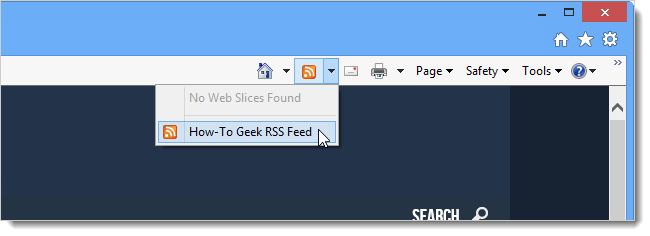
Kanał RSS zostanie wyświetlony na bieżącej karcie. Kliknij link Subskrybuj ten kanał w żółtym polu u góry strony.

Zostanie wyświetlone okno dialogowe Subskrybuj ten kanał. Jeśli chcesz zmienić nazwę kanału, wprowadź nową w polu edycji Nazwa.
UWAGA: Niektóre nazwy kanałów RSS mogą być dość długie. Możesz je skrócić.
Zdecydowaliśmy się utworzyć nasz kanał w domyślnym folderze Kanały. Jeśli chcesz, aby kanał był dostępny na pasku ulubionych, kliknij pole wyboru Dodaj do paska ulubionych. Kliknij Subskrybuj.
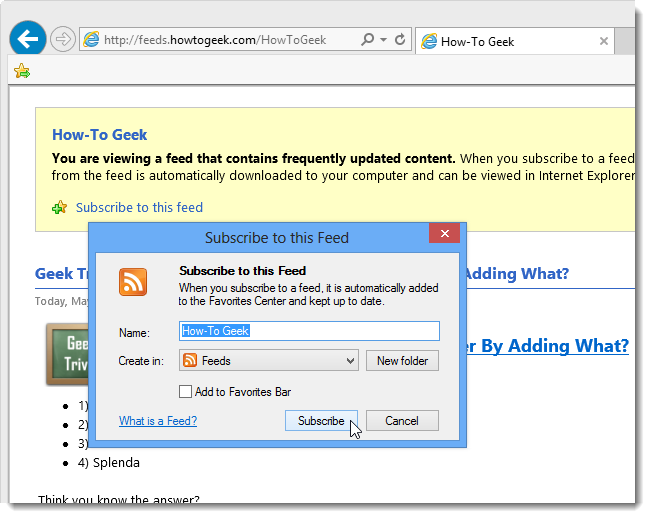
W żółtym polu powinien zostać wyświetlony komunikat informujący o pomyślnym zasubskrybowaniu tego kanału. Kliknij link Wyświetl moje kanały, aby wyświetlić listę swoich kanałów.

Centrum ulubionych wyświetli przypięte po lewej stroniestrona okna Internet Explorer i kanał instruktażowy dla maniaków wyświetlają się na karcie Kanały. Aby zamknąć Centrum ulubionych, kliknij przycisk X w prawym górnym rogu okienka.
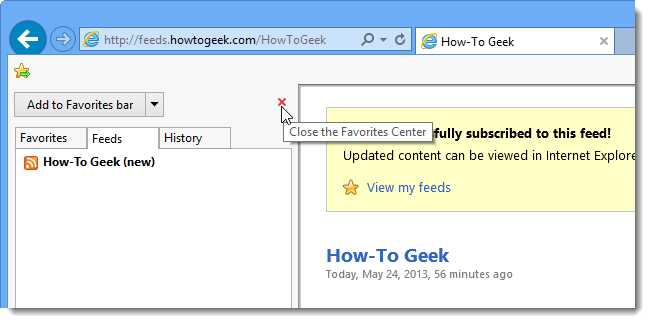
Po otwarciu programu Outlook kanał Geek instruktażowy wyświetla się w folderze Kanały RSS na liście folderów po lewej stronie. Kliknij go, aby wyświetlić bieżący kanał RSS dla maniaków How-To.
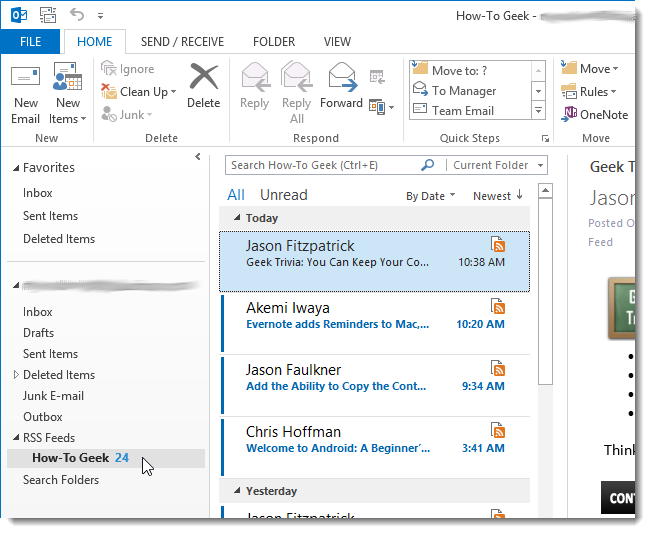
Jeśli chcesz usunąć kanał ze wspólnej listy kanałów, musisz to zrobić w przeglądarce Internet Explorer. Otwórz IE i kliknij przycisk Ulubione w prawym górnym rogu okna.

Początkowo Centrum Ulubionych wyświetla się naw prawo i znika, gdy klikniesz gdziekolwiek indziej w oknie IE. Aby przypiąć go do lewej strony okna IE, kliknij przycisk Przypnij centrum ulubionych.

Aby usunąć kanał RSS ze wspólnej listy kanałów, kliknij prawym przyciskiem myszy nazwę kanału na karcie Kanały i wybierz opcję Usuń z menu podręcznego.

Zostanie wyświetlone okno dialogowe potwierdzenia, aby upewnić się, że chcesz usunąć kanał i wszelkie powiązane załączniki. Kliknij Tak.
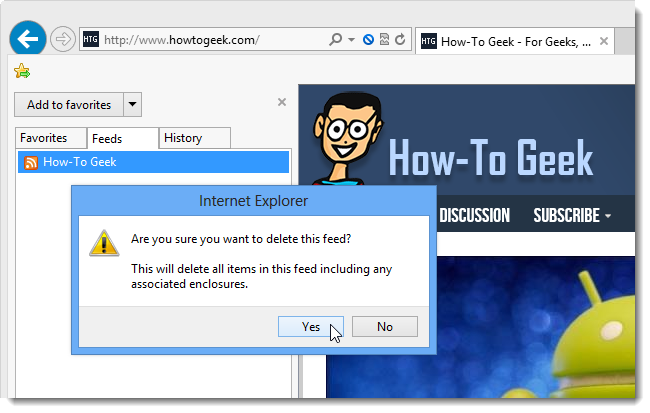
Usuwanie kanału RSS ze wspólnej listy kanałów wIE nie może również usunąć go z Outlooka. Jeśli chcesz usunąć go z programu Outlook, otwórz program Outlook i kliknij prawym przyciskiem myszy nazwę kanału do usunięcia w folderze Kanały RSS. Wybierz Usuń folder z menu podręcznego.

Ponownie zostanie wyświetlone okno dialogowe potwierdzenia. Kliknij Tak, jeśli jesteś pewien, że chcesz usunąć kanał.
UWAGA: Usunięcie kanału z folderu Kanały RSS w programie Outlook nie powoduje usunięcia żadnych elementów wcześniej pobranych dla tego kanału.

Teraz możesz nadążać za wszystkimi przydatnymi artykułami z poradami dla maniaków, niezależnie od tego, czy przeglądasz Internet w IE, czy sprawdzasz pocztę w Outlooku!